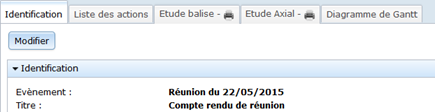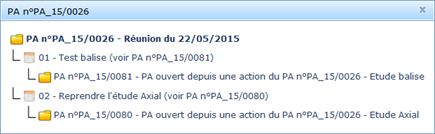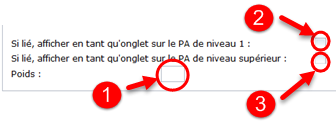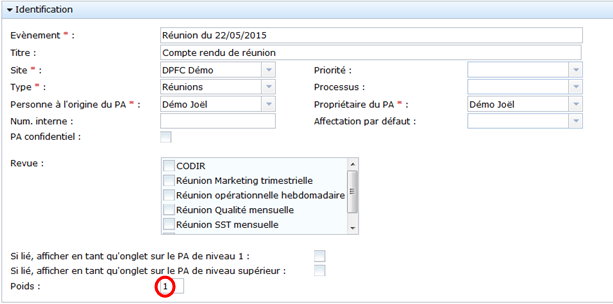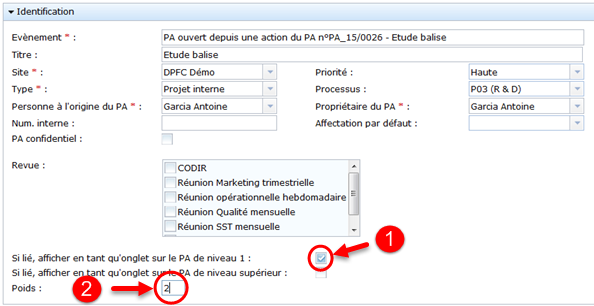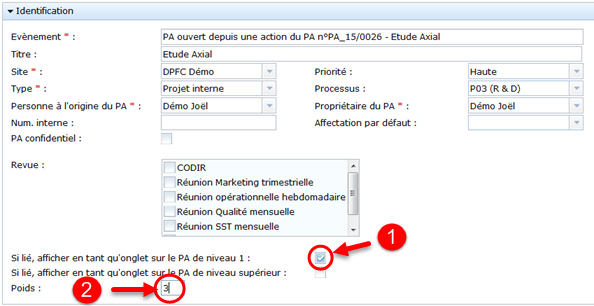Gestion des arborescences horizontales
Sommaire
Principe de l'arborescence horizontale des PA
Pour permettre un affichage "horizontal" de l'arborescence de PA créés hors modèle, il convient de créer cet affichage dans chaque PA. Dans l'exemple ci-dessous :
- les onglets Identification et Liste des actions appartiennent au modèle de PA de rang 1 (réunion du 22/05/2015)
- l'onglet Etude balise appartient au 1er modèle de rang 2 (Etude balise)
- l'onglet Etude Axial appartient au 2ème modèle de rang 2 (Etude Axial)
Ce qui correspond à la présentation verticale de l'arborescence suivante :
Les zones de positionnement des PA dans l'arborescence sont paramétrables dans le pavé Identification de l'onglet Identification de chaque PA appartenant à l'arborescence :
- le Poids correspond au positionnement de gauche à droite dans l'arborescence horizontale (zone 1)
- pour qu'un PA de rang 2 figure sur l'arborescence horizontale, cochez la case correspondante (zone 2)
- pour qu'un PA de rang 3 ou plus figure sur l'arborescence horizontale, cochez la case correspondante (zone 3)
Création de l'arborescence horizontale des PA
Exemple :
Pour créer l'arborescence présentée ci-dessus, il convient d'attacher dans un premier temps les PA de 2ème rang au PA de premier rang par l’intermédiaire des actions de ce dernier :
- si les PA de rang 2 sont créés directement à partir des actions du PA de rang 1, cf.[1]
- si les PA de rang 2 existent déjà mais ne sont pas liés au PA de rang 1, cf.[2]
Ensuite, indiquer la position de premier (en partant de la gauche) du PA de rang 1 sur l'arborescence horizontale :
Puis, indiquer la position de deuxième (en partant de la gauche) du premier PA de rang 2 sur l'arborescence horizontale (zone 2) sans oublier d'indiquer qu'il doit figurer sur l'arborescence horizontale (zone 1) :
Puis, indiquer la position de deuxième (en partant de la gauche) du deuxième PA de rang 2 sur l'arborescence horizontale (zone 2) sans oublier d'indiquer qu'il doit figurer sur l'arborescence horizontale (zone 1) :
PA hors de l'arborescence horizontale
Dans l'exemple utilisé ici, le PA Etude balise, de rang 2, a un PA qui lui est lié en rang 3 :
L'accès à ce PA de rang 3 s'effectue en cliquant :
Le paramétrage de la position du PA de rang 3 est le suivant :
La navigation descendante s'effectue :
- en cliquant sur les onglets correspondant aux PA de rang 2 dans l'arborescence verticale
- en cliquant sur le n° des PA de rang 3 et plus dans les actions de rattachement
- en cliquant sur le PA choisi dans l'arborescence accessible à partir de

La navigation montante s'effectue :
- en cliquant sur la flèche verticale bleue du bandeau du PA ne figurant pas dans l'arborescence horizontale
- en cliquant sur la flèche verticale bleue avec la mention N1 du bandeau du PA figurant dans l'arborescence horizontale
Pour accéder aux onglets Identification et Diagramme de Gantt (si paramétré) d'un PA de rang 2 à partir de l'arborescence horizontale, cliquer sur le N° du PA de rang 2 :